O exemplo a seguir mostra como aninhar peças que contêm itens de texto, como modificar fronteiras de nesting, e o impacto em itens de texto contidos dentro dessas fronteiras. A peça a ser aninhada nesse exemplo consiste em um polígono dentro de um arco. Também contém um item de texto dentro da fronteira do arco.
Para aninhar a peça e modificar as fronteiras de nesting:
- Clique na guia Editar > painel Transformar > Nesting para exibir o diálogo Nesting .
- Selecione o item de folha na janela gráfica.
- Clique no botão Adicionar como folhas organizadas
 para registrar o item como uma folha.
para registrar o item como uma folha. - Selecione os três itens que constituem a peça.
- Clique no botão Adicionar como única peça
 para registrar os itens como uma peça.
para registrar os itens como uma peça. - Clique em Mais opções.
- Insira 10 como a Quantidade máxima a ser aninhada.
- Clique em Aplicar para aninhar as peças.
As peças são aninhadas, incluindo os itens de texto que são rotacionados alinhados com as peças:
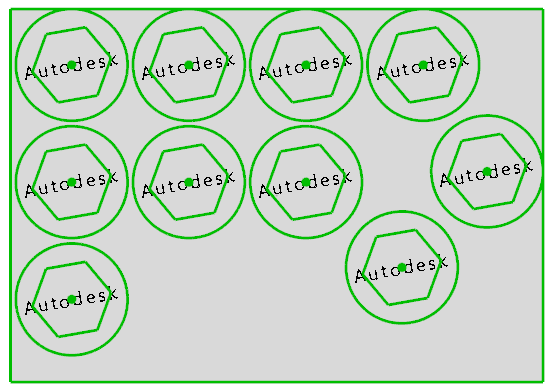 Nota: A opção Rotacionar rótulo de texto com peça é selecionada por padrão. Desmarque essa opção caso não deseje que seu item de texto seja rotacionado alinhado com a peça.
Nota: A opção Rotacionar rótulo de texto com peça é selecionada por padrão. Desmarque essa opção caso não deseje que seu item de texto seja rotacionado alinhado com a peça. - Com a peça selecionada, clique no botão Selecione as fronteiras para nesting
 . A barra de ferramentas Nesting é exibida.
. A barra de ferramentas Nesting é exibida. - Clique na fronteira externa formada pelo arco. A fronteira é exibida em vermelho, indicando que não será utilizada durante nesting:
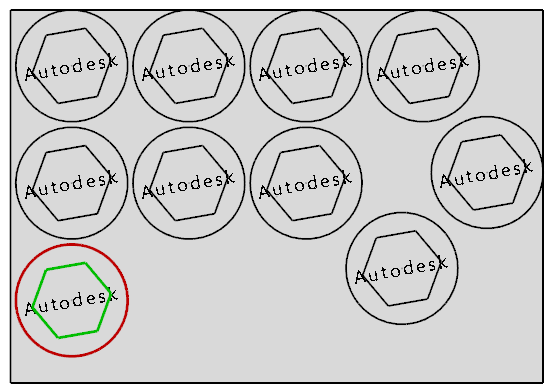
- Clique em
 na barra de ferramentas Nesting para aceitar as alterações na fronteira e fechar a barra de ferramentas.
na barra de ferramentas Nesting para aceitar as alterações na fronteira e fechar a barra de ferramentas. - Clique em Aplicar no diálogo Nestingpara aninhar as peças novamente.
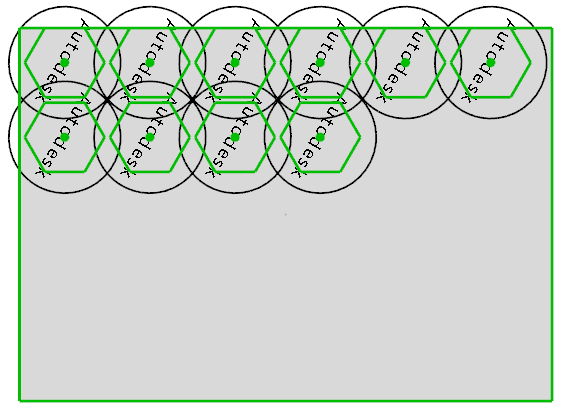
As peças são reorganizadas para utilizar o polígono interno como a fronteira. O arco e rótulo de texto também são movidos, mas não são mais considerados no nesting, e sobrepõem a margem da folha.